在现代监控系统中,录像机和摄像机的结合是实现高效监控的关键。然而,对于许多用户来说,如何将摄像机成功添加到录像机中可能是一个挑战。本文将详细介绍如何简单有效地完成这一过程。
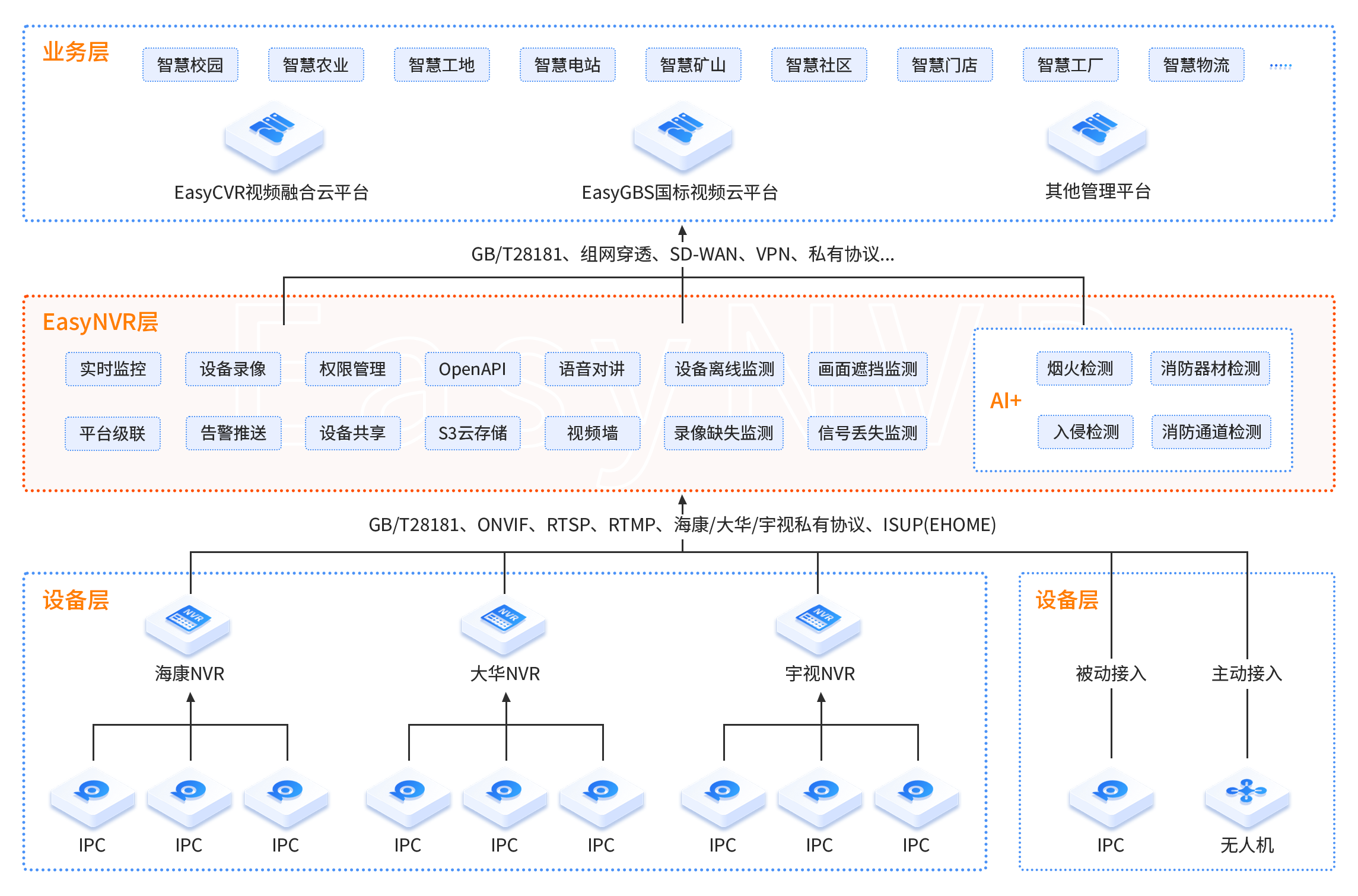
出厂默认录像机与摄像头IP地址都为192.168.1.108,建议修改录像机IP地址后再添加摄像头。
修改主机IP地址:选择“主菜单>网络设置>TCP/IP”,点击编辑修改录像机IP,建议修改为和您的路由器在同一网段的IP。
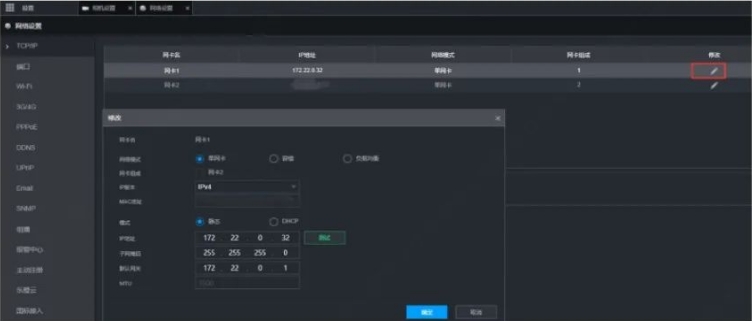
方式1:大华摄像机私有协议添加
进入“主菜单>摄像头>远程设备”,点击设备搜索。
1)未初始化的摄像机,需要先选中摄像机后初始化并配置好IP地址后添加;
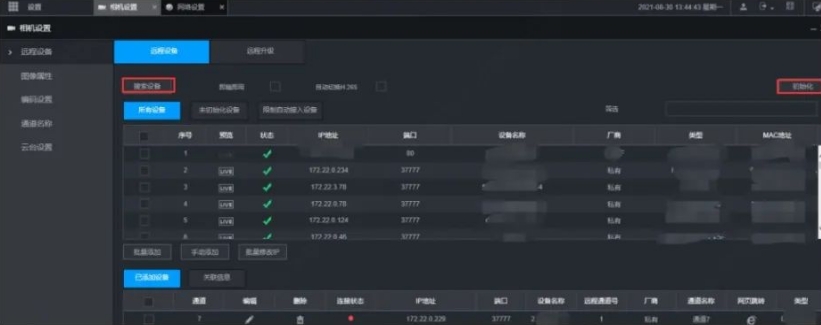
2)已初始化并修改号IP地址的摄像机,若admin密码与录像机admin一致,直接选中摄像机后添加;
3)如密码不一致,则需要点击“手动添加”,厂商选择私有,输入对应摄像头的IP地址,用户名与密码后添加;
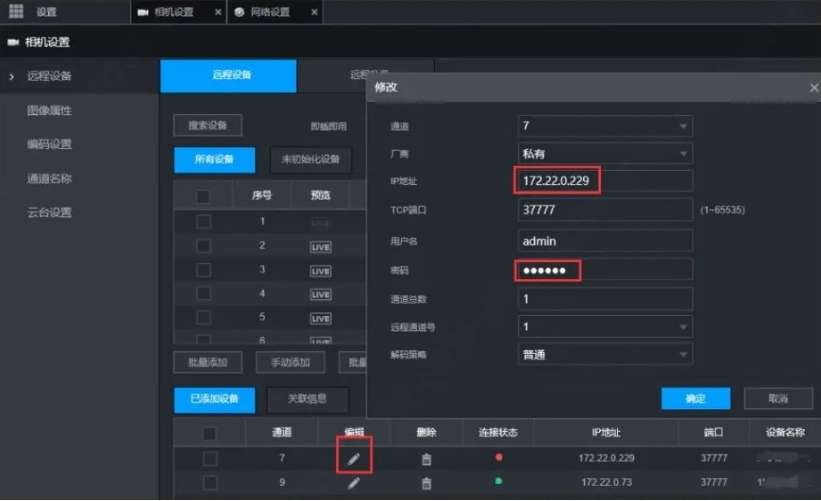
方式2:第三方摄像机onvif协议添加
对于第三方摄像机,如摄像机支持onvif协议,并且在相机中配置好相关协议设置后,可以在主机上采用onvif协议添加。
进入“主菜单>摄像头>远程设备”,选择“手动添加”,填入摄像机相关信息后点击确定添加。
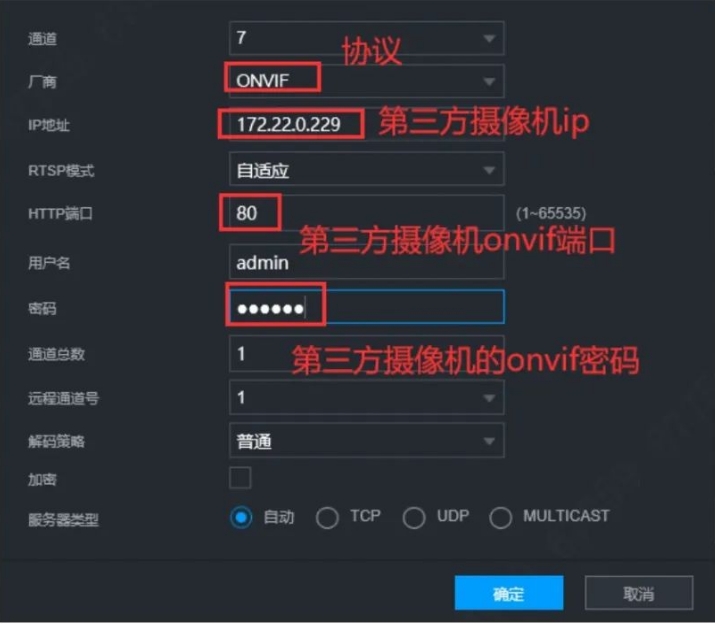
方式3:GB28181协议添加
部分录像机支持GB28181服务,可以用GB28181方式添加摄像机,被添加的摄像机也需要支持GB28181功能。
先在摄像机界面配置GB28181参数,其中录像机作为服务器添加摄像机时,SIP服务器端口为5070。
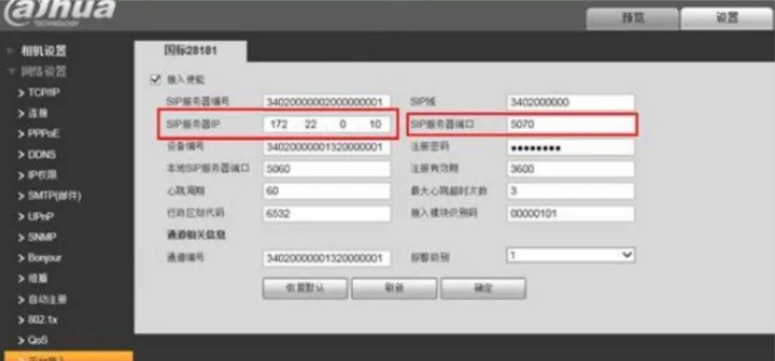
摄像机端配置完成后,进入“主菜单>摄像头>远程设备”,选择“手动添加”,填入摄像机相关信息后点击确定添加。
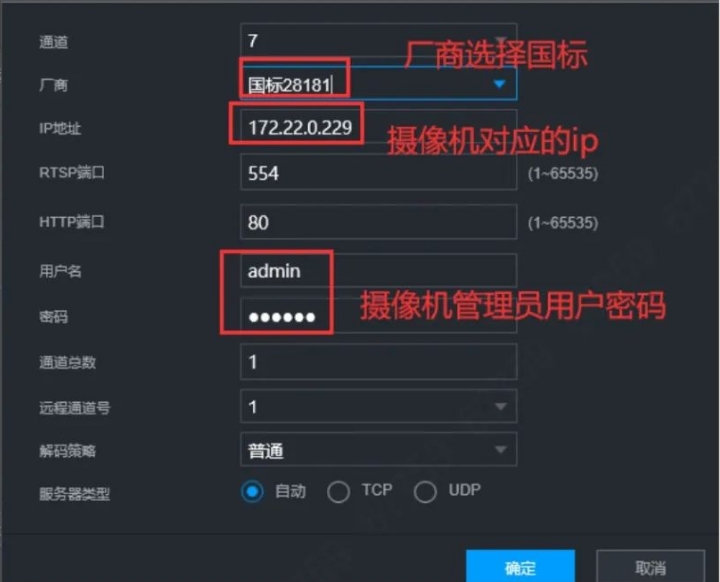
随着技术的不断进步和应用场景的不断拓展,多个NVR同时管理EasyNVR将持续优化升级,为更多行业提供更加高效、智能的视频监控解决方案。无论是进行平台体验,还是自行部署测试,EasyNVR都能为用户提供高效、灵活且安全的视频管理体验。
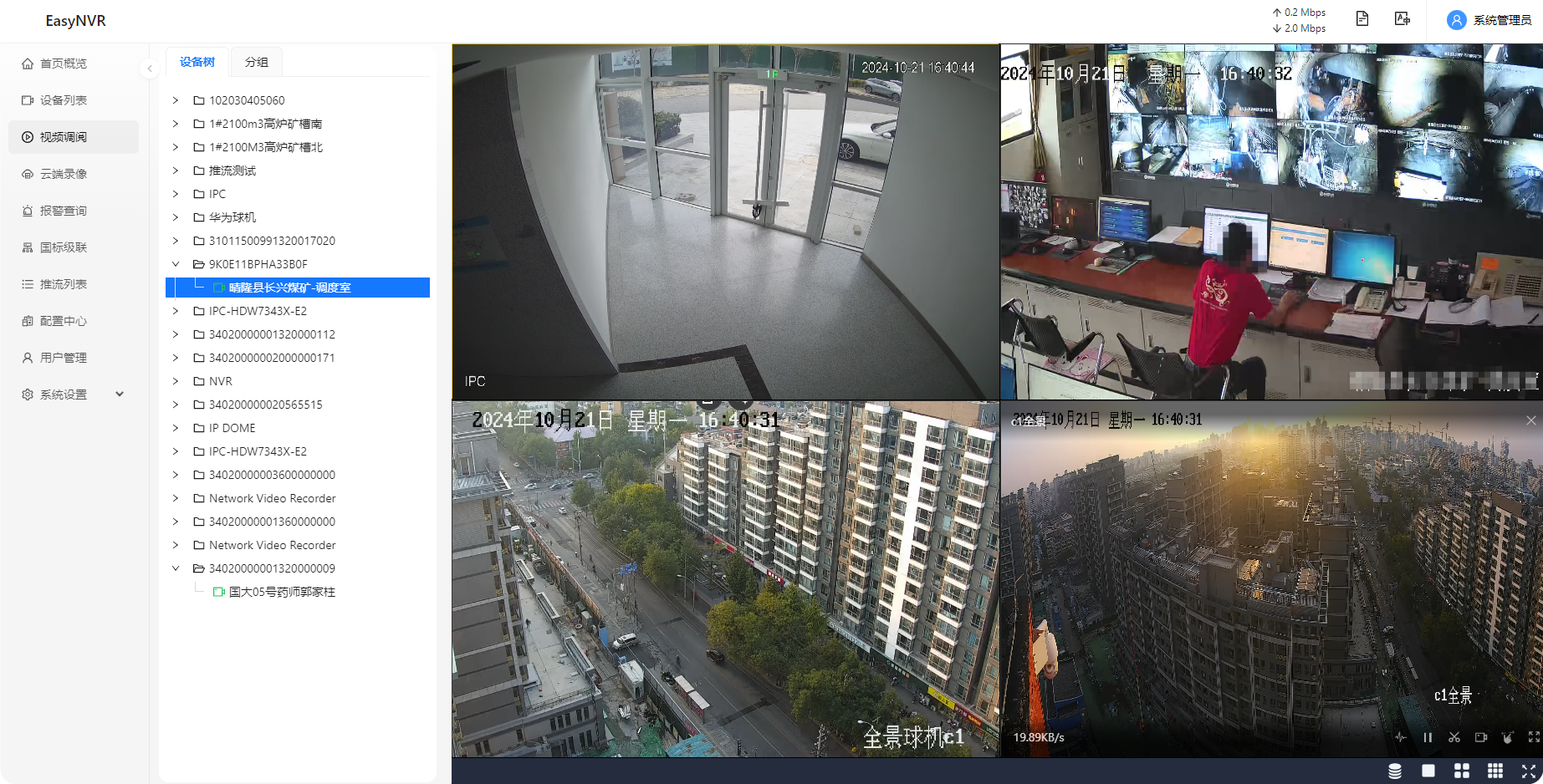
总之,NVR批量管理软件/平台EasyNVR凭借其强大的兼容性、灵活的架构以及全面的安全保障措施,成为了安防监控存储与管理的理想解决方案。它不仅能够实现对现有摄像头的升级改造,还能够全天候智能监控人、车、物、环境等不安全行为或状态,为用户提供了更加安全、可靠的监控解决方案。




 浙公网安备 33010602011771号
浙公网安备 33010602011771号